การใช้ SmartSHOW 3D และรับความรู้ด้านแอปพลิเคชันขั้นสูง
บางครั้ง เมื่อสร้างสไลด์โชว์ เรารู้สึกว่ามีบางอย่างขาดหายไปในการนำเสนอของเรา เช่น การนำเสนอแบบ 3 มิติ ซึ่งคุณสามารถทำให้งานนำเสนอของคุณดูเรียบร้อยมากขึ้น นั่นคือที่มาของแอป SmartSHOW SmartSHOW เป็นแอปพลิเคชั่นสร้างสไลด์โชว์ที่คุณสามารถเพิ่มรูปภาพของคุณ และมันจะรวบรวมรูปภาพเหล่านั้นในวิดีโอโดยอัตโนมัติ ช่วยให้คุณสามารถย่อและขยายรูปภาพของแต่ละสไลด์ได้ตามวัตถุประสงค์
บทความนี้จะให้ความรู้เชิงลึกและตอบคำถามการสมัครของคุณ ตรวจสอบบทความนี้ตอนนี้เพื่อเรียนรู้เพิ่มเติม สมาร์ทโชว์ 3D.

ส่วนที่ 1 ความรู้เบื้องต้นเกี่ยวกับ SmartSHOW 3D
SmartShow เป็นคอมไพเลอร์/สร้างสไลด์โชว์ที่ผู้ใช้สามารถจัดเรียงสไลด์โชว์ได้ด้วยตนเองหรือโดยอัตโนมัติ มีเวอร์ชันฟรีที่ให้คุณใช้ฟังก์ชันที่จำเป็นของแอปพลิเคชันได้ และเวอร์ชันดีลักซ์ที่ให้สิทธิ์ใช้งาน 1 ปีและมีเครื่องมือพิเศษสำหรับสไลด์โชว์คุณภาพดี จากนั้นยังมี SmartSHOW 3D Gold Edition ซึ่งลบข้อจำกัดทั้งหมดสำหรับการใช้งาน VIP และใบอนุญาตตลอดชีพ และให้สิทธิ์ในการเข้าถึงเครื่องมือทั้งหมด
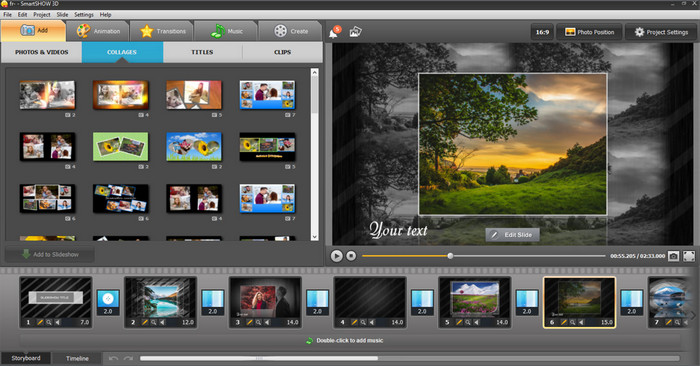
ส่วนที่ 2 การตรวจสอบเชิงลึกของ SmartSHOW 3D
SmartSHOW 3D เป็นแอปพลิเคชั่นอเนกประสงค์ที่ช่วยให้ผู้ใช้สามารถสร้างสไลด์โชว์ได้ มีตัวเลือกที่ต้องชำระเวอร์ชันเต็มและเวอร์ชันทอง การสมัครรับชุดใดชุดหนึ่งจะทำให้คุณสามารถเข้าถึงเอฟเฟกต์และเครื่องมือมากมายภายในหนึ่งปี SmartSHOW 3D มีเทมเพลตฟรีที่ให้ผู้ใช้สามารถใช้เทมเพลตสำเร็จรูปซึ่งจะจัดเรียงสไลด์โชว์โดยอัตโนมัติ แอปพลิเคชั่นนี้ยังมีธีมมากมาย ทำให้ผู้ใช้สามารถค้นหาธีมตามผลลัพธ์ที่ออกมาได้อย่างง่ายดาย ที่นี่ การบันทึกสไลด์โชว์ที่สร้างจากแอปจะสร้างประเภทไฟล์ข้อมูลของตัวเองซึ่งมีเพียงแอปพลิเคชันเท่านั้นที่สามารถเข้าถึงได้ แม้แต่การแนะนำธีมก็สามารถทำได้ด้วยแอพนี้ ด้วยฟีเจอร์นี้ ผู้ใช้สามารถแนะนำและรับธีมที่เหมาะสมได้แล้ว
เราสนุกมากที่ได้เล่นเอฟเฟกต์แอนิเมชั่น 3 มิติมากมายในขณะที่ประเมินซอฟต์แวร์นี้เพราะมันง่ายมาก คุณสามารถสร้างภาพสามมิติ ภาพตัดปะ และข้อความอิสระได้ หนึ่งในคุณสมบัติที่เราชื่นชอบคือตัวเลือกในการเพิ่มข้อความที่กะพริบราวกับไฟในทุกเฉดสี มี 131 วิธีในการเลื่อนระหว่างสไลด์ โดยแต่ละวิธีใช้ความเร็วและเอฟเฟ็กต์ ภาพถ่ายของคุณอาจจางหายไปในพายุหมุนหรือสลายตัวเมื่อภาพต่อไปนี้ค่อยๆ ปรากฏขึ้น ขึ้นอยู่กับว่าการเปลี่ยนแปลงใดที่เหมาะกับสไลด์โชว์ของคุณมากที่สุด คุณภาพสไลด์โชว์สุดท้ายจะเบลอกว่าแอปอื่นๆ ที่เราทดสอบเล็กน้อย แต่ก็ไม่ได้ทำให้ภาพเสียไป
มีหลายวิธีในการแสดงรายการสุดท้ายของคุณ ไม่ว่าจะใช้เวลานานกว่าจะเรียบร้อยหรือใช้เวลาหลายนาทีในการรวบรวมก็ตาม เมื่อส่งออก คุณสามารถแปลงโปรเจ็กต์ของคุณเป็นไฟล์ประเภทต่างๆ และสร้างสไลด์โชว์ที่เหมาะสำหรับแท็บเล็ตและสมาร์ทโฟน หากคุณต้องการสร้างสไลด์โชว์สำหรับกิจกรรมหรืองานสังสรรค์ คุณอาจใช้เครื่องมือนี้เพื่อเบิร์นลงดีวีดีเป็นของขวัญ แอปพลิเคชั่นนี้มีเทมเพลตภาพยนตร์ถึง 9 แบบให้คุณเลือก ซึ่งถือว่าไม่มากเมื่อเทียบกับโปรแกรมอื่น ๆ แต่ให้ทางเลือกแก่คุณมากกว่าโปรแกรมอื่น ๆ
SmartSHOW 3D เป็นหนึ่งในโปรแกรมที่ดีที่สุดสำหรับการสร้างสไลด์โชว์สำหรับผู้เริ่มต้น ซอฟต์แวร์ไม่รองรับคลิปวิดีโอ แต่ครอบคลุมความสามารถส่วนใหญ่ที่เรามองหา สิ่งสำคัญที่สุดคือโปรแกรมการนำเสนอของเราให้ความบันเทิงและใช้งานง่าย
ส่วนที่ 3 SmartSHOW 3D เวอร์ชันเต็มเทียบกับ Gold Edition
SmartSHOW 3D เวอร์ชันเต็มมีให้ที่ $29.95 ด้วยเทมเพลต 106 แบบที่รวมไว้เมื่อใช้งานเวอร์ชันนี้ ผู้ใช้จะได้รับประโยชน์จากเงินที่เสียไปอย่างแน่นอน การอัปเดตทั้งหมดภายใน 12 เดือนหลังจากซื้อแอปนี้มีให้ฟรีเพื่อช่วยให้ผู้ใช้ใช้งานและทำความคุ้นเคยกับแอปนี้ และเช่นเดียวกับ Gold Version มันรองรับรูปแบบเอาต์พุตวิดีโอ 30 รูปแบบ
SmartSHOW 3D Gold Version พร้อมให้ดาวน์โหลดแล้วที่ $69.95 และชำระด้วย Visa, Master Card, Amex, PayPal, BankTransfer และบริษัทธนาคารอื่นๆ อีกมากมาย รวมเทมเพลตทั้งหมดและใบอนุญาตตลอดชีวิตจะมอบประสบการณ์สูงสุดให้กับผู้ใช้ ความพร้อมใช้งานบน Windows จะกำหนดเป้าหมายผู้ใช้มากขึ้นและจะดึงดูดผู้ใช้ให้ใช้แอพนี้มากขึ้นอย่างแน่นอน การซื้อแอปเวอร์ชัน Gold จะทำให้คุณสามารถใช้ฟีเจอร์พรีเมียมทั้งหมดที่รวมอยู่ในโปรแกรมได้ คุณจะได้รับการอัปเดตตลอดอายุการใช้งานเมื่อซื้อเวอร์ชัน Gold ซึ่งต่างจากเวอร์ชันเต็ม Gold Version มีเทมเพลตมากกว่า 400+ แบบ ซึ่งเป็นโปรแกรมแก้ไขรูปภาพในตัวพร้อมฟิลเตอร์รูปภาพ ช่วยให้ผู้ใช้สามารถเพิ่มคลิปวิดีโอและอนุญาตให้ผู้ใช้เขียนสไลด์โชว์ลงดีวีดีโดยใช้โปรแกรมสร้างสไลด์โชว์ SmartSHOW 3D เรียนรู้เพิ่มเติมเกี่ยวกับแอปพลิเคชันโดยใช้บทช่วยสอน SmartSHOW 3D ด้านล่าง
ส่วนที่ 4 การใช้ SmartSHOW 3D
ขั้นตอนที่ 1 ติดตั้งและเปิดแอปพลิเคชัน
เมื่อคุณเปิด SmartSHOW 3D หลังจากดาวน์โหลดและติดตั้งอย่างรวดเร็ว คุณจะเห็นหน้าต่างพร้อมตัวเลือกต่างๆ โปรเจ็กต์ใหม่ สไลด์โชว์ ใน 5 นาทีและ เปิดโครงการ. เนื่องจากคุณจะไม่ได้สร้างโปรเจ็กต์ คุณจะต้องเลือกหนึ่งในสองตัวเลือกแรกเมื่อใช้งานครั้งแรก เมื่อคุณเริ่มใช้งานแอปครั้งแรก คุณอาจค้นพบว่ามีการออกแบบที่ล้าสมัย แต่อย่าหยุดคุณจากการใช้งาน
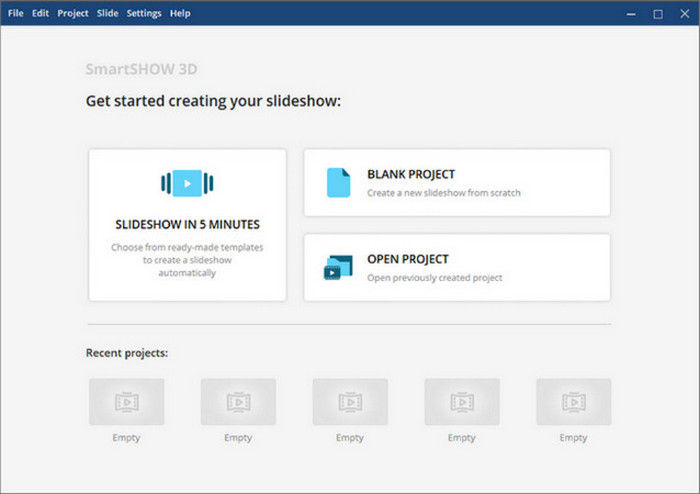
ขั้นตอนที่ 2 สร้างโครงการและนำเข้ารูปภาพ
หลังจากเปิดและทำความคุ้นเคยกับเมนูแล้วให้คลิก โครงการใหม่ และเริ่มนำเข้ารูปภาพของคุณโดยการเลือกด้วยตนเองหรือเลือกโฟลเดอร์ที่มีรูปภาพทั้งหมดของคุณที่มุมซ้ายของแอป ระบบจะเริ่มรวมเข้าด้วยกันโดยอัตโนมัติ แต่คุณสามารถจัดเรียงสไลด์โชว์ได้ตามที่คุณต้องการ คุณยังสามารถเพิ่มเอฟเฟ็กต์ให้กับโปรเจ็กต์ของคุณเพื่อให้มีลักษณะเฉพาะมากขึ้นได้ เพียงแค่คลิก ผลกระทบ เมนูบนแถบด้านบน
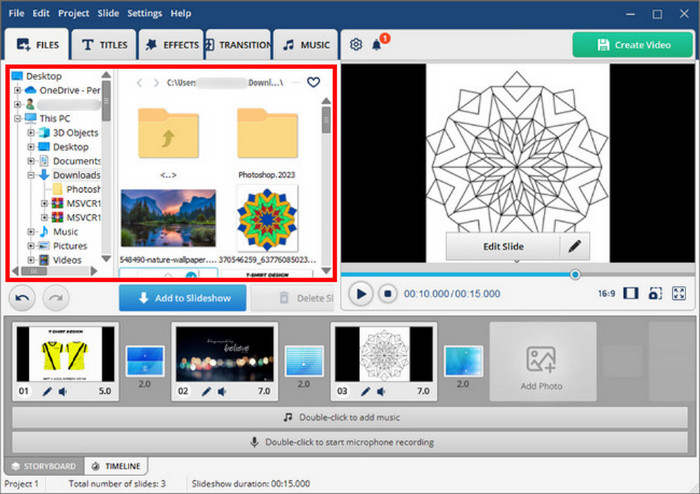
ขั้นตอนที่ 3 สร้างรูปแบบสไลด์โชว์
เมื่อคุณแก้ไขสไลด์เสร็จแล้ว ให้คลิก สร้าง ปุ่มที่มุมขวาบนของแอปพลิเคชันของคุณ นี่จะเป็นการเปิดหน้าต่างใหม่ขึ้นมาซึ่งคุณสามารถเลือกและจัดการเอาต์พุตข้อมูลได้
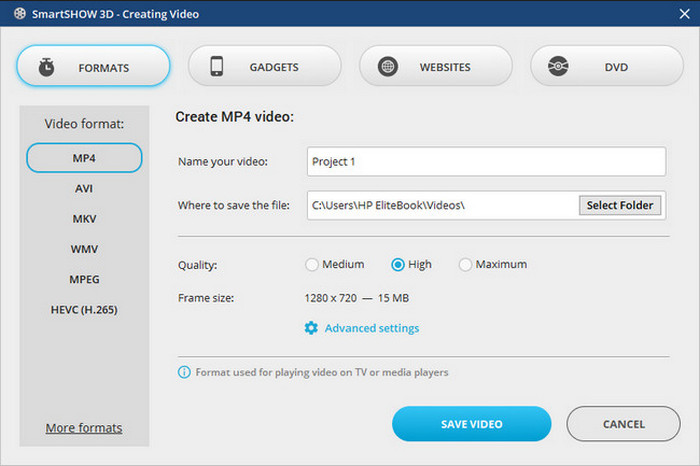
ขั้นตอนที่ 4 บันทึกสไลด์โชว์
หลังจากตั้งค่ารูปแบบเอาต์พุตวิดีโอของคุณแล้ว คุณสามารถบันทึกสไลด์โชว์ของคุณได้ คลิก บันทึกวิดีโอ ที่มุมขวาล่างของใบสมัครของคุณ
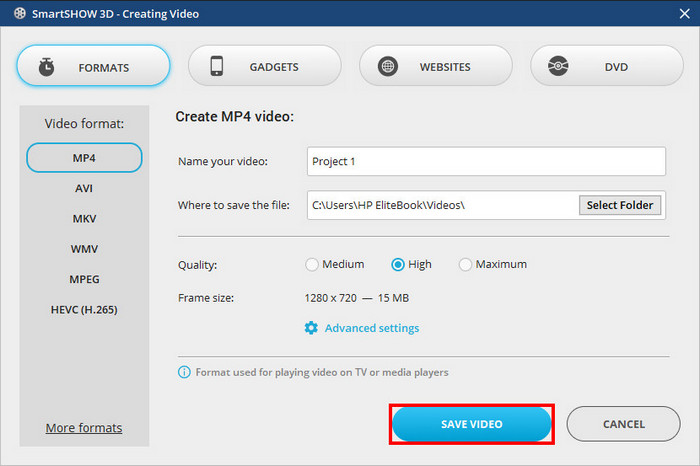
คะแนน:
โดยรวมแล้วมันเป็นแอปพลิเคชั่นที่ดีที่จะใช้ในการสร้างสไลด์โชว์ แต่เนื่องจากราคา ทำให้หลายคนไม่สามารถจ่ายค่าสาธารณูปโภคดังกล่าวได้ คำแนะนำของเราคือการประมาณงบประมาณและระยะเวลาที่คุณจะใช้งบประมาณ
ส่วนที่ 5 วิธีการใช้ Video Converter Ultimate เพื่อสร้างวิดีโอ 3 มิติ
Video Converter Ultimate เป็นแอปพลิเคชันที่ดาวน์โหลดได้ซึ่งคุณสามารถแปลงวิดีโอ 2D ของคุณให้เป็น 3D ได้อย่างราบรื่น ด้วยแอปพลิเคชันนี้ คุณยังสามารถแก้ไขและจัดการเอาต์พุตข้อมูลของคุณได้ สามารถติดตาม AI เพื่อการแปลง 3D ได้อย่างราบรื่น ซึ่งจะทำให้งานของคุณเสร็จเร็วและมีประสิทธิภาพ
ขั้นตอนที่ 1 ดาวน์โหลดและเปิดแอปพลิเคชัน
ก่อนอื่นคุณต้องดาวน์โหลดแอปพลิเคชันพร้อมลิงก์ด้านล่างซึ่งมีให้ใน Windows เวอร์ชันใดก็ได้ หลังจากดาวน์โหลดโปรแกรมแล้วให้เปิดเพื่อเริ่มต้น
ดาวน์โหลดฟรีสำหรับ Windows 7 หรือใหม่กว่าดาวน์โหลดอย่างปลอดภัย
ดาวน์โหลดฟรีสำหรับ MacOS 10.7 หรือใหม่กว่าดาวน์โหลดอย่างปลอดภัย
ขั้นตอนที่ 2 นำเข้าไฟล์
หลังจากดาวน์โหลดแล้วให้ไปที่ กล่องเครื่องมือ ส่วนและเลือก 3D Maker ปุ่ม. นี่จะนำคุณไปสู่หน้าต่างอื่นที่คุณนำเข้าไฟล์ของคุณ คุณยังสามารถลากและวางไฟล์ของคุณหรือคลิกปุ่ม + ขนาดใหญ่ตรงกลางแอปพลิเคชันของคุณก็ได้
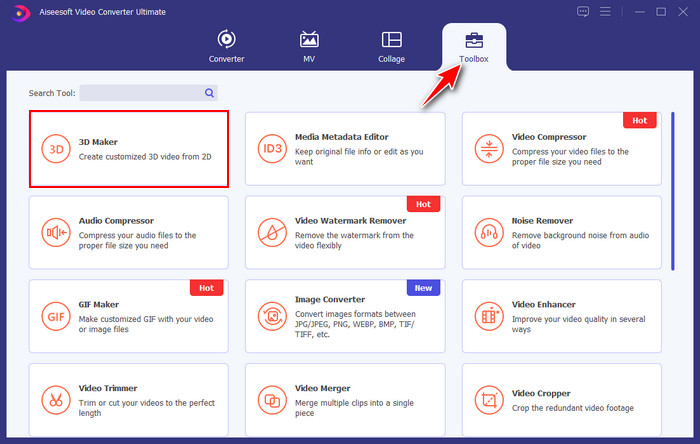
ขั้นตอนที่ 3 แก้ไขไฟล์ที่นำเข้า
ตอนนี้คุณสามารถแก้ไขไฟล์วิดีโอของคุณและทำให้เป็น 3D ได้แล้ว แค่ปรับ. ความลึก แถบเลื่อนที่ด้านล่างซ้ายของแอปพลิเคชันของคุณ สิ่งนี้จะเพิ่มเอฟเฟกต์ 3D ที่น่าทึ่งให้กับวิดีโอของคุณ
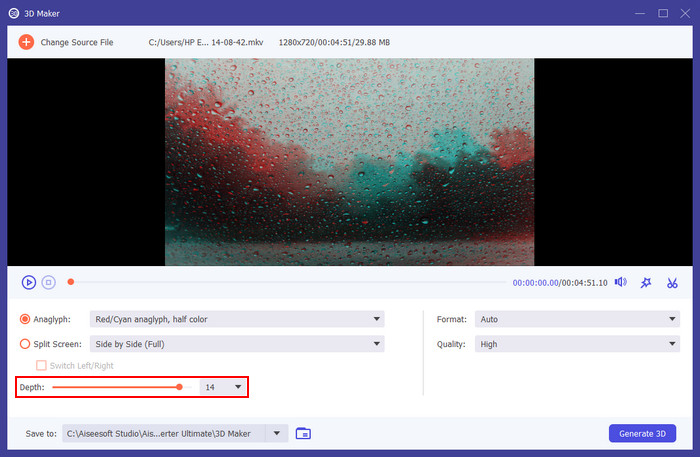
ขั้นตอนที่ 4 แปลงไฟล์นำเข้า
หลังจากแก้ไข คุณก็พร้อมที่จะแปลงวิดีโอของคุณแล้ว คุณสามารถคลิก แปลง ที่มุมขวาล่างของใบสมัครของคุณ เมื่อวิดีโอของคุณแปลงเสร็จแล้ว วิดีโอจะบันทึกลงในไดเร็กทอรีโฟลเดอร์ FVC โดยอัตโนมัติ
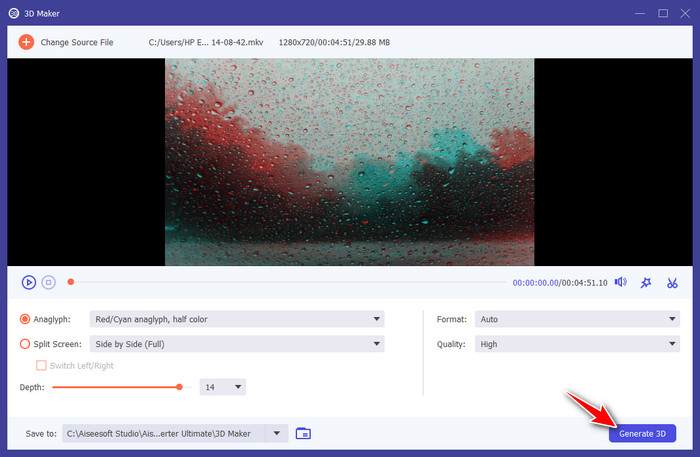
อ่านเพิ่มเติม:
รีวิว: ซอฟต์แวร์แอนิเมชัน 3 มิติที่คุณไม่เคยเห็นมาก่อน
รีวิวผู้สร้างตัวละคร 3 มิติที่คุณควรลองใช้บนพีซีของคุณ
ส่วนที่ 6. คำถามที่พบบ่อยเกี่ยวกับ SmartSHOW 3D
มีการสมัครสมาชิกอื่น ๆ จาก SmartSHOW 3D หรือไม่
ใช่ มีอีกแพ็คหนึ่งที่เรียกว่า Deluxe Edition SmartShow 3D มีราคาอยู่ที่ $49.95
SmartSHOW 3D ใช้งานได้กับ Mac หรือไม่
ขณะนี้ยังไม่พร้อมใช้งานบนอุปกรณ์ Mac แต่ผู้ใช้สามารถแนะนำและขอเวอร์ชัน SmartSHOW 3D Mac ได้
มีทางเลือกอื่นของ SmartSHOW 3D หรือไม่
มีหลายทางเลือก แต่คุณสามารถคาดหวังผลลัพธ์ที่แตกต่างและความสะดวกในการสร้างสไลด์โชว์ได้ เมื่อเทียบกับ SmartSHOW 3D
คุณสามารถใช้ SmartSHOW 3D โดยไม่ต้องจ่ายเงินได้หรือไม่?
คุณสามารถใช้เวอร์ชันฟรีที่จะหมดอายุภายในห้าวัน แต่เวอร์ชันฟรีก็มีข้อจำกัด เช่น การเข้าถึงเทมเพลตและเครื่องมือขั้นต่ำเท่านั้น
อะไรคือสิ่งที่คุ้มค่าที่สุดสำหรับการสมัครสมาชิก SmartSHOW 3D?
ความคุ้มค่าสูงสุดคือ Golf Edition เนื่องจากใบอนุญาตตลอดชีพเพียงอย่างเดียวมีมากกว่าคุณสมบัติอื่นๆ ที่การสมัครสมาชิกอื่นๆ มีให้
สรุป
SmartSHOW 3D เวอร์ชันเต็ม มีราคาไม่แพงมากและใช้งานง่าย หากไม่มีซอฟต์แวร์ที่ซับซ้อนเกินไป ก็มีตัวเลือกและความสามารถเพียงพอที่จะมอบเครื่องมือที่คุณต้องการในการสร้างสไลด์โชว์ที่ไม่ซ้ำใคร ไม่ว่าคุณจะเลือกตัวเลือกใด คุณก็จะสามารถแสดงสไลด์โชว์เสร็จได้ในระยะเวลาอันสั้น คุณสามารถทำงานเป็นรายบุคคลหรือใช้วิซาร์ดในตัว



 Video Converter Ultimate
Video Converter Ultimate บันทึกหน้าจอ
บันทึกหน้าจอ



